Hoe u eenvoudig verwijderde bestanden van een SD-kaart kunt herstellen
Als je oude telefoons of camera's gebruikt, kun je nog steeds een SD-kaart gebruiken om gegevens op te slaan. Het kan echter gebeuren dat je per ongeluk bestanden van een SD-kaart verwijdert. Hoe kun je SD-kaart herstellen op Mac of Windows? Gelukkig kunnen de meeste verwijderde bestanden op een SD-kaart vaak worden hersteld als u snel de juiste stappen neemt.
In dit artikel leggen we uit waarom SD-kaartgegevens kunnen worden hersteld, wat veelvoorkomende oorzaken van gegevensverlies zijn en wat u onmiddellijk moet doen om gegevens van een beschadigde of geformatteerde SD-kaart te herstellen.
PAGINA-INHOUD:
Deel 1: Veelvoorkomende oorzaken van gegevensverlies op SD-kaarten
U moet weten waarom gegevens op uw SD-kaart verloren gaan. Vervolgens leert u hoe u verwijderde bestanden op de SD-kaart kunt herstellen en hoe u dit in de toekomst kunt voorkomen.
1. Onbedoeld verwijderen - Het kan zijn dat u per ongeluk op de verkeerde knop op uw camera of telefoon hebt geklikt om belangrijke bestanden te verwijderen.
2. De kaart formatteren - U hebt een SD-kaart geformatteerd, maar bent vergeten een back-up te maken van belangrijke gegevens.
3. Corruptie van het bestandssysteem: dit wordt veroorzaakt doordat de kaart wordt verwijderd terwijl er gegevens worden geschreven.
4. Fysieke schade - Uw SD-kaart kan beschadigd raken door buigen, laten vallen, water of hitte.
5. Virus- of malware-infectie - Mogelijk verspreidt een virus zich vanaf uw computer.
Deel 2: Wat u moet doen nadat u bestanden bent kwijtgeraakt
Hier zijn enkele directe stappen die u moet nemen wanneer uw gegevens verloren gaan. Hierdoor is de kans groter dat u verwijderde bestanden van een SD-kaart op een Mac of Windows-computer kunt herstellen.
Stap 1. Stop onmiddellijk met het gebruiken van de SD-kaart.
Stap 2. Vermijd het kopiëren van nieuwe gegevens naar de kaart.
Stap 3. Formatteer de SD-kaart niet opnieuw.
Stap 4. Gebruik een kaartlezer. Laat de SD-kaart niet in uw camera of telefoon zitten wanneer u verbinding maakt met een pc.
Deel 3: Hoe verwijderde bestanden van een SD-kaart herstellen
1. De beste manier om een SD-kaart te herstellen op Mac en Windows
Wat is de handigste manier om verloren bestanden te herstellen van een geformatteerde SD-kaart op Mac of Windows? Je mag dit niet missen Apeaksoft Data RecoveryHet kan met één klik alle verloren bestanden van je SD-kaart herstellen, zelfs als je geen back-up hebt. Je hoeft alleen maar je SD-kaart aan te sluiten op je computer en dit programma zal de verwijderde bestanden snel herstellen.
De beste manier om een SD-kaart te herstellen op Mac en Windows
- Plaats uw SD-kaart in uw computer om verloren bestanden te herstellen.
- Ondersteunt alle bestandstypen op uw SD-kaart.
- Markeer de verloren bestanden in het rood, zodat u ze snel kunt selecteren.
- Ondersteunt herstel met één klik of het herstellen van specifieke bestanden.
- Herstel verloren bestanden van een beschadigde of geformatteerde SD-kaart.
Veilige download
Veilige download

Stap 1. Download en installeer Apeaksoft Data Recovery op uw computer en start het. Sluit uw USB-stick aan op uw computer. Klik op de Start scannen knop om uw SD-kaart te scannen en verloren bestanden op te halen.

Stap 2. Selecteer vervolgens de gewenste bestanden en klik op om eenvoudig gegevens van de SD-kaart te herstellen. Dit krachtige programma kan je ook helpen bij het herstellen van je iPhone, zolang je je iPhone maar op je computer aansluit.

Opmerking: Dit krachtige dataherstelprogramma kan alles herstellen op je Windows- of Mac-computer, SD-kaart of USB-stick, en zelfs externe telefoons en camera's. Je kunt je iPhone of camera op je computer aansluiten, zodat je gemakkelijk gegevens kunt scannen en herstellen.
2. Controleer de Prullenbak
Bestanden verwijderen van een SD-kaart is niet hetzelfde als bestanden verwijderen van een computer. Je zult zelden de prullenbak gebruiken om de gegevens grondig te wissen. Daarom kun je de prullenbak van je camera of telefoon gebruiken om verwijderde foto's of video's eenvoudig van de SD-kaart te herstellen. Als je een SD-kaart in een oude Mac gebruikt, kun je ook de prullenbak gebruiken om de gewenste bestanden terug te halen.
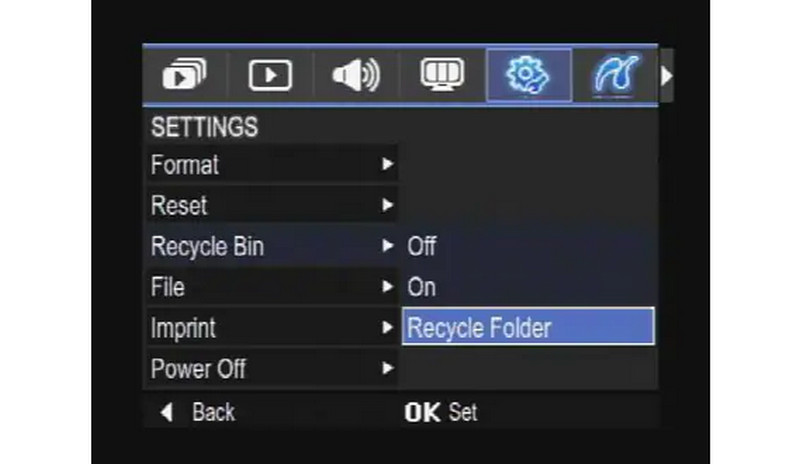
3. Maak gebruik van professionele datahersteldiensten
Als de SD-kaart helemaal niet wordt herkend en fysiek beschadigd is. Nee Software voor het herstellen van SD-kaartgegevens kan u helpen. In dat geval kan de herstelsoftware geen bestanden op uw SD-kaart detecteren. In dat geval zijn mogelijk gespecialiseerde hardware en cleanroomtechnieken vereist. Professionele herstelservices kunnen soms verloren gegevens herstellen, zelfs van beschadigde SD-kaarten, maar de kosten kunnen hoog zijn.

Deel 4: Hoe u gegevensverlies op een SD-kaart kunt voorkomen
Er zijn een aantal tips die u kunt gebruiken om gegevensverlies op de SD-kaart te voorkomen. Het kost niet veel moeite of zelfs geld om gegevens van de SD-kaart te herstellen.
1. Maak regelmatig een back-up van uw gegevens. Kopieer uw foto's en video's elke paar dagen naar uw pc of de cloud.
2. Werp de SD-kaart altijd op de juiste manier uit. Trek de SD-kaart niet zomaar uit; gebruik hiervoor de optie 'Uitwerpen' op computers of de functie 'Veilig verwijderen' op camera's.
3. Bescherm uw SD-kaart: voorkom dat deze wordt blootgesteld aan water, stof, extreme hitte of kou.
4. Zorg ervoor dat de kaart niet te vol is. Stop met opnemen voordat de kaart 100% capaciteit bereikt om bestandsbeschadiging te voorkomen.
5. Vermijd SD-kaarten van lage kwaliteit - Kies voor vertrouwde merken zoals Sandisk, Kingston, Lexar of Samsung voor een hogere betrouwbaarheid.
Conclusie
Het herstellen van verwijderde bestanden van een SD-kaart is vaak mogelijk als u snel handelt en de juiste stappen volgt. U kunt verwijderde bestanden herstellen vanuit de prullenbak op uw apparaat of Apeaksoft Data Recovery naar verwijderde bestanden herstellen SD-kaart Mac gratis of herstel verloren gegevens op een geformatteerde of beschadigde SD-kaart. Maar voorkomen is altijd beter dan genezen. Maak daarom back-ups van belangrijke gegevens en ga voorzichtig om met uw SD-kaarten om toekomstig verlies van bestanden te voorkomen.
Gerelateerde artikelen
Ontdek waar verwijderde tekstberichten op Android worden opgeslagen en ontdek hoe u op verschillende bewezen manieren tekstberichten op Android kunt herstellen!
Wat is Lenovo Recovery en hoe herstel je Lenovo desktops, laptops en tablets met Lenovo Recovery? Vind de antwoorden in dit bericht.
Op zoek naar een manier om verwijderde geschiedenis op je iPhone te bekijken? Kom kijken hoe je verwijderde geschiedenis op je iPhone op 6 manieren kunt vinden, zelfs zonder back-ups!
Wanneer er softwarefouten of storingen optreden op uw iPhone, kunt u uw iPhone in de herstelmodus zetten door onze stapsgewijze handleiding te volgen.

